Банальные причины
Начнем, пожалуй, с ряда самых банальных причин, почему мобильный интернет может не работать.
Их список выглядит следующим образом:
Отрицательный баланс на телефоне. Чтобы исключить данный вариант, следует проверить, сколько денег у вас на счету. В зависимости от оператора способ может отличаться. Чтобы узнать, как проверить состояние счета на вашем телефоне, следует связаться с оператором. Чаще всего на SIM-карте есть и номер баланса, и номер оператора.
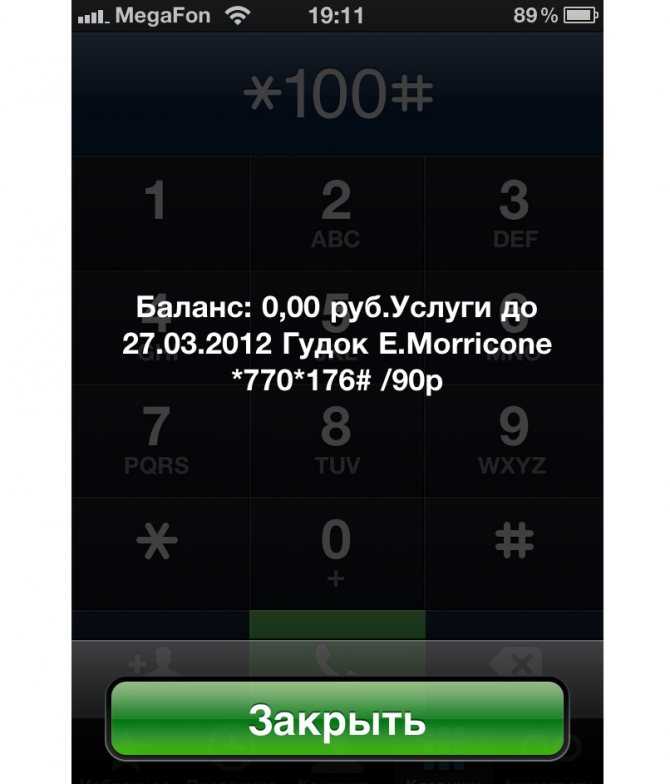
№1. Проверка баланса счета
Абонент находится вне зоны действия сети. Еще одна весьма простая и распространенная причина. Чтобы исключить этот вариант, следует посмотреть на индикатор сети в своем смартфоне. Пример такого можно видеть на рисунке №2. Чтобы устранить такую проблему, существует один-единственный выход – отправиться туда, где устройство сможет нормально ловить сигнал. Кстати, слабая сеть может стать причиной того, что интернет просто будет работать очень медленно.

№2. Индикатор сети на iPhone
Подсказка: Если этот индикатор всегда имеет низкое значение, даже если подойти с устройством вплотную к телефонной вышке, значит, проблема не в сети, а в самом устройстве. Тогда его следует просто отнести в ремонт.
- В настройках не подключена опция «Передача данных». Во всех современных смартфонах есть такая опция. В настройках ее легко можно отключить. Правда, в зависимости от конкретной модели смартфона, месторасположение данного пункта будет совершенно разным. К примеру, в телефонах с платформой Андроид его можно найти таким образом: зайти в настройки;
- выбрать пункт «Еще…» (рисунок №3.а);
- перейти в меню «Мобильная сеть» (рисунок №3.б);
- поставить галочку напротив пункта «Передача мобильных данных» (рисунок №3.в).
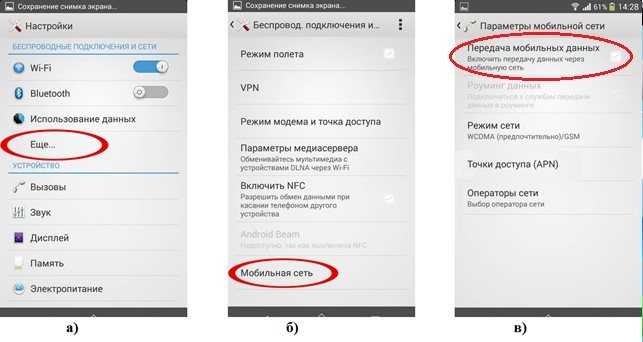
№3. Пункт «Передача данных» в телефонах на Андроид
Как говорилось выше, в разных операционных системах этот пункт будет находиться в разных местах, но название у него всегда будет примерно одинаковым.
Не произошла автоматическая регистрация в сети после того, как ее какое-то время не было. Такое явление может возникнуть после того, как абонент выходит из метро или просто возвращается с мест, где интернет не работал. Особенно это актуально для сетей . В таком случае тоже существует один-единственный способ все исправить и заключается он в том, чтобы перезагрузить свой аппарат, то есть выключить его и снова включить. В зависимости от модели телефона этот процесс происходит по-разному, смотрите инструкцию.
Полезная информация:
Обратите внимание на программу Wireshark. Она используется для анализа сетевого трафика и разбора пакетов данных, для которого используется библиотека pcap. Это значительно сужает количество доступных для разбора пакетов, так как разбирать можно лишь те пакеты, которые поддерживаются данной библиотекой
Это значительно сужает количество доступных для разбора пакетов, так как разбирать можно лишь те пакеты, которые поддерживаются данной библиотекой.
Отключение приложениям фонового потребления трафика
Большинство современных программ и игр имеют возможность выхода в Интернет, и часто его используют для получения новейших версий, которые происходят в автоматическом режиме. Пользователю даже может не высветиться уведомление о начавшемся обновлении, а это расходование трафика (что не очень хорошо, если у вас он лимитированный) и дополнительная нагрузка на систему.
В зависимости от оболочки планшета (их существует множество: MIUI на устройствах от Xiaomi, Samsung Experience, EMUI у Huawei и Honor, либо чистый Android) будет зависеть способ отключения использования Интернета на фоне. К примеру, для MIUI нужно выполнить следующие операции:
- Перейдите в Настройки вашего планшета и пролистайте вниз до категории «Приложения».
- Выберите пункт «Все приложения». Найдите в списке необходимую программу или игру и нажмите на неё.
- Зайдите в раздел «Трафик» и уберите из сетевых соединений тип «Фоновое подключение» (можно ещё убрать 3G/4G, чтобы приложение потребляло трафик только тогда, когда вы используете Интернет по Wi-Fi).
Для отключения передачи данных в фоновом режиме на чистом Android, нужно:
- Зайти в «Настройки».
- Найти раздел «Подключения» и нажать на пункт «Использование данных».
- Напротив приложения, которому следует ограничить использование трафика, нужно убрать галочку.
Основные причины, почему тормозит интернет в телефоне
Для начала нужно разобраться, почему виснет интернет на телефоне. Наиболее распространенные причины:
- Причина в торможении самого поисковика.
- Низкая скорость смартфонного инета или Wi-Fi роутера.
- Перегрев девайса. Именно тогда андроид тормозит при подключении к интернету.
- Слабый микропроцессор или графический чип.
- Не пополненный баланс (Wi-Fi или мобильная связь).
- Недостаточное количество оперативной памяти, чтобы дать приложениям возможность работать в обычном режиме, то есть телефон тормозит при включении интернета.
Как понять, что же является причиной торможения: внутренние или внешние причины? Это очень легко. Если операционная система обновлена до версии 4.0 и выше, то на устройствах можно включить опцию «Демонстрация загрузки ЦП».
Обратите внимание! Такой метод проверки подойдет для планшетов и для смартфонов. Если приложение довольно-таки долго думает, а микропроцессор не напрягается, то это значит, что глючит программа, а если микропроцессор работает во всю без трудностей, значит проблема в нём
Если же операционная система старее версии 4.0, то телефон глючит при включении интернета.
Усилитель вай-фай приема
Для усиления Wi-Fi приема роутера сегодня можно приобрести специальные приспособления – репитеры (повторители). Такое оборудование усиливает сигнал во всех направлениях и работает от электросети. Повторители принимают сигнал, поступающий от основного роутера, и передает его дальше, увеличивая зону охвата сети благодаря собственным антеннам.
Наибольшей популярностью пользуются такие модели репитеров:
- Protech Wavlink N300;
- TP-Link AC750 RE200;
- TP-Link AC1200 RE305;
- Protech Wireless-N;
- Strong 750.
Для усиления сигнала приема можно также использовать различные антенны для приёма/передачи сигнала по Wi-Fi сетям.

Убрать барьеры – увеличить скорость
В самом начале, прежде чем делать какие-либо изменения, стоит рассмотреть ситуацию, можно ли улучшить спектр интернета — устранить барьеры на пути его функционирования.
Если вы используете интернет в основном в домашних условиях, попробуйте найти место с лучшим покрытием.
Ходьба с ноутбуком в руках не очень удобная, поэтому рекомендую использовать смартфон, например, на андроиде и проверять с его помощью, где находится место с лучшим покрытием.
Чтобы начать выполнять действия по увеличению скорости мобильного интернета, вам безусловно нужно узнать какая у вас сейчас, чтобы было с чем сравнивать.
Если у вас смартфон андроид, то лучше всего определить, используя программу спидтест (SpeedTest). ЕЕ замер наиболее точный.
Чем выше, тем лучше сигнал, соответственно и скорость. Поэтому если у вас есть двухэтажный дом диапазон поиска лучше делать на втором этаже и не на полу, а, например, на окнах.
Причина слабого сигнала также может быть стене, в частности бетонной плите. Еще одна важная вещь, на которую вы должны смотреть это соединение компьютера с модемом.
Лучший способ оказывается самым простым способом, которым является прямое подключение модема к компьютеру.
Любой вид расширения, которое мы используем, чтобы поместить модем на полке или подоконнике означает, что сигнал слабее.
Часто, избавление от таких расширений уже само по себе может значительно улучшить качество сигнала и скорость мобильного интернета.
Что касается модема вам необходимо обратить внимание на скорость передачи данных. Разумеется, что чем быстрее, тем лучше
Почему скорость интернета на телефоне маленькая?
Низкий прием сигнала. Если у вас на телефоне показывает 1-2 палочки сигнала, скорее всего, вы находитесь далеко от ближайшей вышки сотового оператора, поэтому прием сигнала очень плохой;
Ограничения оператора. Практически у всех мобильных операторов действуют ограничения после определенного количества израсходованного трафика. Например, в тарифе дается 5 Гб, после чего скорость соединения падает до 128 кб/с. Если вы их израсходуете, то, каким бы ни был прием сигнала, скорость будет не выше 128 кб/с;
Текущие загрузки. Низкая скорость соединения также может быть из-за загрузок, которые выполняются в данный момент. Общая пропускная способность 3G и LTE не может перепрыгнуть выше своего максимума, поэтому она делится на все загрузки равномерно;
Отсутствует LTE. Не все телефоны поддерживают 4G, как и SIM-карты. Если у вас установлена SIM старого образца, скорее всего, на ней будет низкая скорость соединения, максимум 3.6 Мб/с, но это при очень хорошем сигнале. Также стоит проверить и телефон (поддерживает ли он 4G или нет).
Советы по устранению неисправностей своими силами
Как мы уже выяснили, если планшет тормозит, решение №1 – выключить его и через время включить. Если процедура не помогла, тогда начинаем действовать поэтапно.
Сначала проверьте, насколько заполнена внутренняя и внешняя память устройства. Установите мастер по автоматической очистке от лишних приложений и файлов. Тогда вам не придется вручную избавляться от лишнего мусора.

Если железо не рассчитано на работу со сложными приложениями, вывод очевиден – не используйте их. Не запускайте одновременно много программ. Они забивают оперативную память, и даже продвинутые модели начинают работать медленнее. Периодически выгружайте или останавливайте неиспользуемые приложения.
Установите антивирус и просканируйте устройство на наличие вредоносных программ. Но помните, что антивирус – ресурсоемкое приложение. Отключайте его, если не серфите в интернете, например, при просмотре видео или запуске игр. Так вы уменьшите загрузку оперативной памяти.
Определите, если возможно, связана проблема с аппаратной неисправностью или ее причина программная. Если замечаете, что сбои в работе начинаются после загрузки конкретного приложения, удалите его. В самом неприглядном случае придется вручную перебрать все установленные программы, поочередно активируя и отключая их, пока виновник проблемы не будет обнаружен. Процедура малоприятная. Порой проще снести все установленные приложения и начать с чистого листа.
Если планшет перегревается, верное решение – выключить его и дать остыть. Возможно, вы перегрузили его сложными приложениями или проблема связана с железом.
Если вы испробовали все методы, но планшет тормозит, и как исправить проблему, вы не знаете – несите его в сервисный центр.
Если планшет тормозит в интернете
Если YouTube на планшете работает медленно, или страницы открываются медленно, то проблема может заключаться в плохом мобильном интернете, или трафик потребляется фоновыми процессами, например, обновлением чего-либо. Самый логичный вариант — перейти на более быстрое соединение, но если это не поможет, перейдите на более низкое качество воспроизведения видео, благо в браузерах есть функция ускорения загрузки страниц. Например, в Opera есть режим Turbo, который сжимает данные, а в Chrome в настройках можно поставить галочку «экономить трафик». Работа в Интернете станет более комфортной.
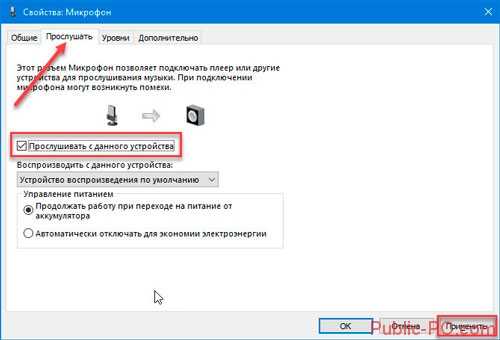
Основные причины отсутствия сигнала мобильной связи
Потенциальных причин, из-за которых наблюдаются проблемы с сигналом, можно отметить много. Они могут быть как аппаратными (касаться «железа», то есть плат, микросхем и других модулей смартфонов), так и системными (возникать из-за сбоев в программном обеспечении и т.д.).
Среди часто возникающих проблем с железом и модулями устройств, возникающих сегодня, могу отметить следующее:
- Нарушение целостности слота для сим-карты, установленного в телефоне. Наблюдаться подобная проблема может после падений и ударов устройства;
- Проблемы со шлейфом, или с модулями, имеющими непосредственное отношение к качеству сигнала и приема в телефоне;
- Повреждения непосредственно пластиковой сим-карты, установленной в смартфоне. Несомненно, это самая распространенная причина возникновения проблем со связью.
Проблемы программной части, которые приводят к отсутствию сигнала, встречаются существенно реже. Они могут заключаться в следующем:
- Некорректная работа операционной системы, приводящая к временному или статическому отключению модуля связи в гаджете;
- Некорректно введенные настройки оператора в параметрах телефона;
- Наличие в операционной системе девайса вирусов и вирусного ПО, воздействующего на корректную работоспособность гаджета.
Подробно о каждой из причин и их решениях ниже.
Причина третья почему андроид медленно работает – сбой настроек
Возврат к заводским настройкам помогает удалить практически все данные, хранящиеся на вашем телефоне или планшете и восстановить все первоначальные настройки изготовителя устройства.
Для этого вам понадобится перейти к «Настройки», открыть раздел «Архивация и сброс» и кликнуть по опции «Сброс настроек».
Процедура занимает одну или две минуты. Тогда смартфон андроид или планшет будут автоматически выключены и включены, а ваше устройство столь медленно работать уже не будет.
ВНИМАНИЕ: здесь написано в общих чертах, очень много зависит от версии андроид, поэтому у кого возникают трудности рекомендую. ПРИМЕЧАНИЕ: делайте резервное копирование важных данных для андроид, в том числе контакты, сообщения, приложения, музыку, видео, фото и многое другое, перед возвратом к заводским настройкам
ПРИМЕЧАНИЕ: делайте резервное копирование важных данных для андроид, в том числе контакты, сообщения, приложения, музыку, видео, фото и многое другое, перед возвратом к заводским настройкам.
Почему тормозит планшет на андроиде: причины
Почему тормозит планшет на андроиде и что делать? Все внутренние проблемы специалисты подразделяют на две группы: программные и аппаратные. Каждая из них имеет свои пути решения.
Планшет на андроиде после долгого пользования начинает работать не так как прежде
Аппаратные причины
К аппаратной группе относят неполадки, вызванные некорректным использованием устройства:
- падение девайса на жесткую поверхность;
- непосредственный контакт с жидкостью;
- нарушение целостности корпуса из-за самостоятельных попыток отремонтировать;
- физическое воздействие;
- нарушение иных условий эксплуатации, описанных в руководстве пользователя.
Разбитый планшет — основная причина торможения
В данном случае проблема решается путем замены деталей и комплектующих. В редких случаях приходится менять устройство на новое.
Обратите внимание! Если специалистами сервисного центра было установлено, что неполадки вызваны по вине пользователя, то отремонтировать планшетный компьютер по гарантии не удастся. Данное правило закреплено Федеральным Законом «О защите прав потребителей»
Программные причины
Иногда планшет на Android может виснуть из-за программных сбоев, к которым относят:
- наличие вирусных программ. Даже приложения, скачанные из Play Market, могут быть опасны для устройства. Зачастую код вируса прописывается в софте, не может быть прочитан антивирусной программой. Выход один — попробовать удалить последние скачанные дополнения. После нужно провести проверку через антивирус, используя компьютер. Для этого понадобится USB-переходник;
- планшетный компьютер может подвисать из-за обилия ненужной информации, переполненной оперативной памяти. Старые фотографии, видео, медиа-файлы, документы, кэш браузера и приложений, буфер обмена — всё это может привести к тому, что планшет начнет лагать;
- обилие виджетов. Это миниатюрные иконки, расположенные на главном экране гаджета, которые могут показывать погоду, входящие сообщения, заметки и проч. Их обилие также может вызвать чрезмерное заполнение оперативной памяти. Как результат — медленная работа устройства.
Вирусы тоже могут тормозить работу гаджета
Важно! Если после удаления лишних файлов, очистки главного экрана от виджетов, проверки на вирусы планшет все еще тупит, рекомендуется обратиться за помощью к специалистам сервисного центра
Настройка соединения через беспроводную сеть
Кроме всех перечисленных проблем, может случиться такое, что роутер соответствует всем стандартам беспроводной связи в отличие от планшета. Сейчас есть несколько таких стандартов:
- 802.11n;
- 802.11g;
- 802.11b.
Обратите внимание! Следует проверить, какой режим активен в настройках роутера. Нужно найти «Основные» и в строке «Беспроводной режим» установить 802.11 b/g/n mixed, который подходит для всех устройств
Причин, по которым у планшета нет соединения с Интернетом, множество. Большинство из них помогут решить перезагрузка и сброс настроек. Если результата это не принесло, то потребуются изменения настроек маршрутизатора или гаджета, но и это под силу любому пользователю.
Как устранить неполадки, связанные с медленной работой телефона
Перезапустите телефон
- На большинстве телефонов для этого нужно нажать кнопку питания и удерживать ее около 30 секунд – пока телефон не перезапустится.
- При необходимости нажмите «Перезапустить» .
Проверьте наличие обновлений Android
Важно! Настройки могут различаться в зависимости от телефона. Чтобы получить более подробную информацию, обратитесь к производителю
- Откройте приложение «Настройки» на телефоне.
- Прокрутите экран вниз и нажмите Система Обновление системы. При необходимости сначала нажмите О телефоне или О планшете.
- Вы увидите статус обновления. Следуйте инструкциям на экране.
Освободите место на устройстве
Как правило, объем свободного места в хранилище можно узнать в настройках телефона (они могут различаться в зависимости от модели устройства). За подробной информацией обратитесь к производителю.
Если свободного места в хранилище меньше 10 %, то могут возникать неполадки. Заканчивается пространство? Узнайте, как освободить место на устройстве Android…
Права абонента на получение услуг связи
Справка. Федеральным законом Российской Федерации «О связи» от 07.07.2003 г. № 126-ФЗ регулируются отношения между абонентами и операторами связи, телекомпаниями, радиоканалами в сфере предоставления услуг связи.
Федеральный закон «О связи» распределяет права и обязанности, а также права лиц, участвующих в деятельности предоставления услуг связи и лиц, пользующихся этими услугами.
Согласно закону «О защите прав потребителей»РФ от 07.02.1992 N 2300-1 (ред. от 18.07.2019) потребитель имеет право на информацию (ст. 8 – ст. 11 ФЗ «О защите прав потребителей), а также право на качество предоставляемой связи (ст. 4 ФЗ «О защите прав потребителей), право на безопасность (ст. 7 ФЗ «О защите прав потребителей»), право на неизменность (стабильность) договора оказания услуг сотовой связи (ст. 310 ГК РФ, ст. 16 ФЗ «О защите прав потребителей», Постановление Правительства РФ от 09.12.2014 N 1342).
Медленная работа Интернета из-за переполненности кеша в браузере
Когда вы пользуетесь любым браузером, то вся информация из Интернета, которую вы видите на экране своего монитора, предварительно закачивается на компьютер в папку кеша этого браузера. Вес кеша постепенно увеличивается, что может повлиять на работу Интернета и снизить его скорость. Поэтому необходимо периодически очищать кеш. Рассмотрим, как это делается на примере двух самых популярных браузеров.
«Мозилла Фаярфокс»:
Заходим в настройки «Мозиллы»
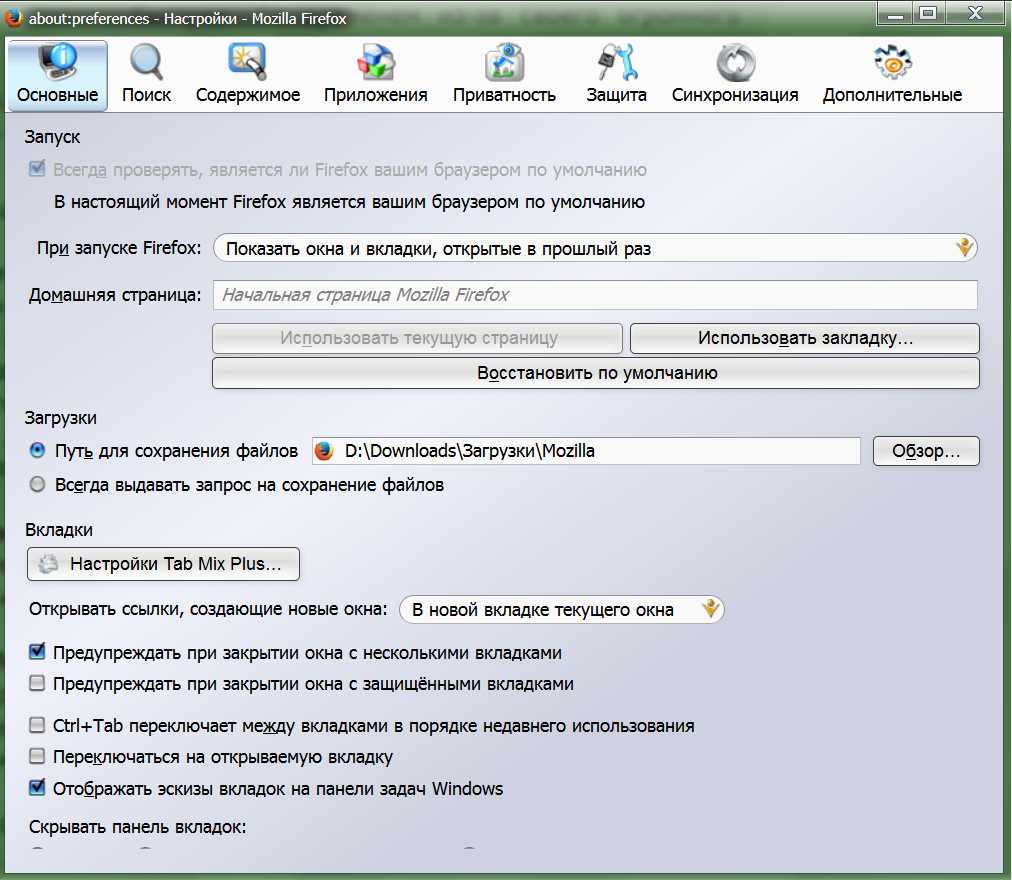
Почему при хорошей скорости медленно работает Wi-Fi интернет на телефоне, планшете Андроид, Айфон, Айпад, компьютере Почему интернет стал медленнее грузиться причины
Выбираем пункт «Дополнительные» и далее — в подпункт «Сеть»
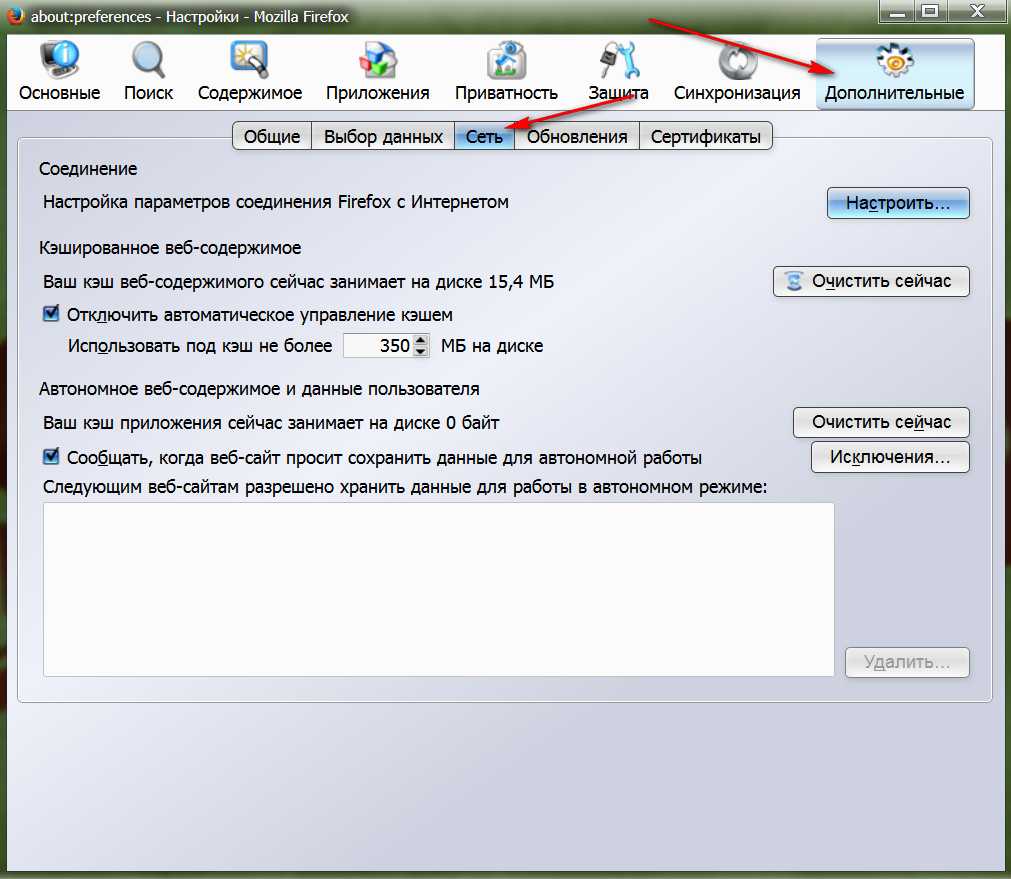
Почему при хорошей скорости медленно работает Wi-Fi интернет на телефоне, планшете Андроид, Айфон, Айпад, компьютере Почему интернет стал медленнее грузиться причины
Далее нажимаем на кнопку «Очистить сейчас», как показано на скриншоте
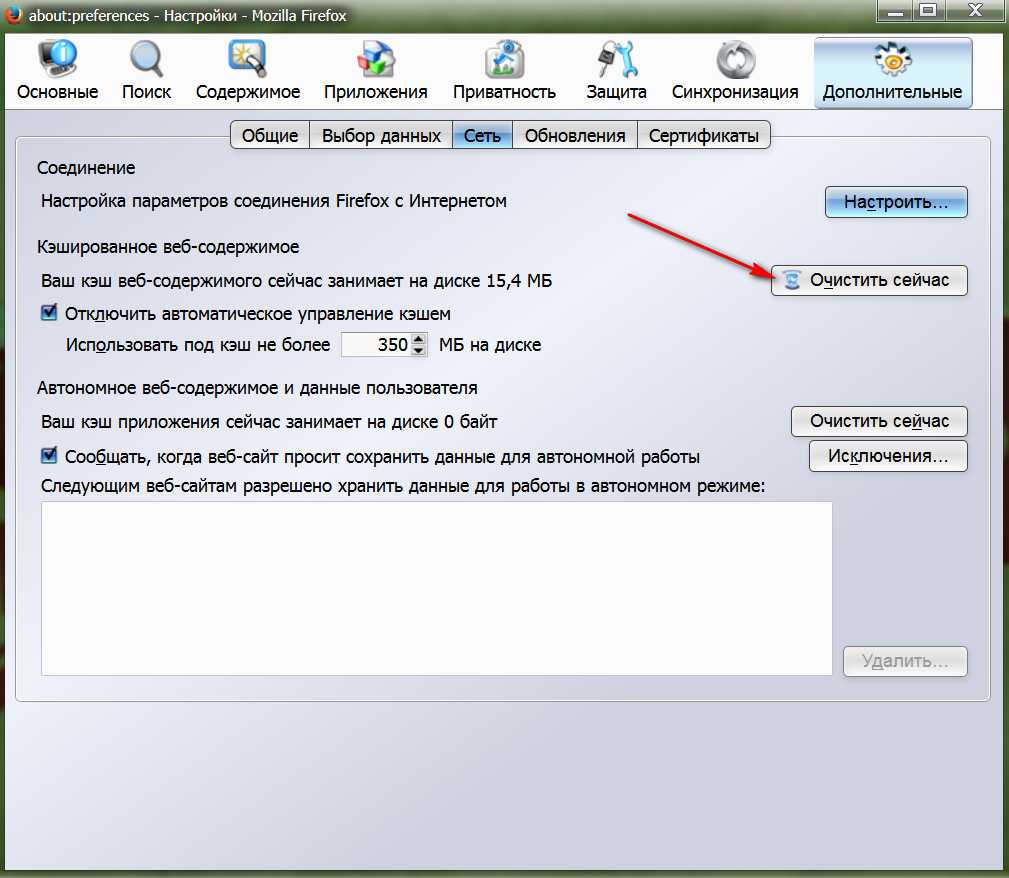
Почему при хорошей скорости медленно работает Wi-Fi интернет на телефоне, планшете Андроид, Айфон, Айпад, компьютере Почему интернет стал медленнее грузиться причины
«Гугл Хром»:
Заходим в настройки браузера и далее в открывшемся окошке кликаем по пункту «Настройки»
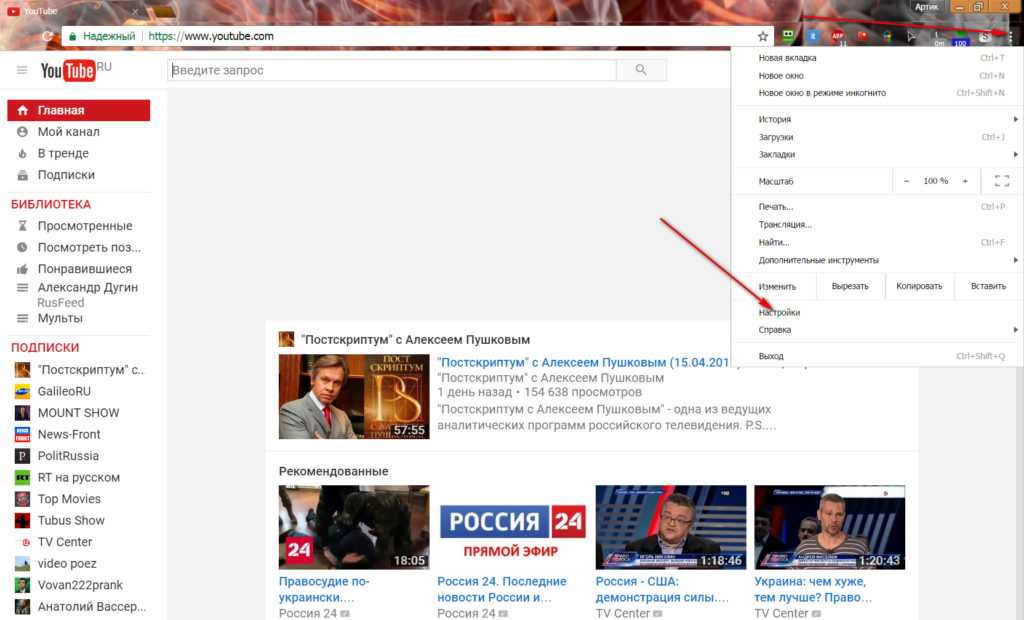
Почему при хорошей скорости медленно работает Wi-Fi интернет на телефоне, планшете Андроид, Айфон, Айпад, компьютере Почему интернет стал медленнее грузиться причины
Затем в разделе «Настройки» прокручиваем страницу вниз и нажимаем на «Показать дополнительные настройки».
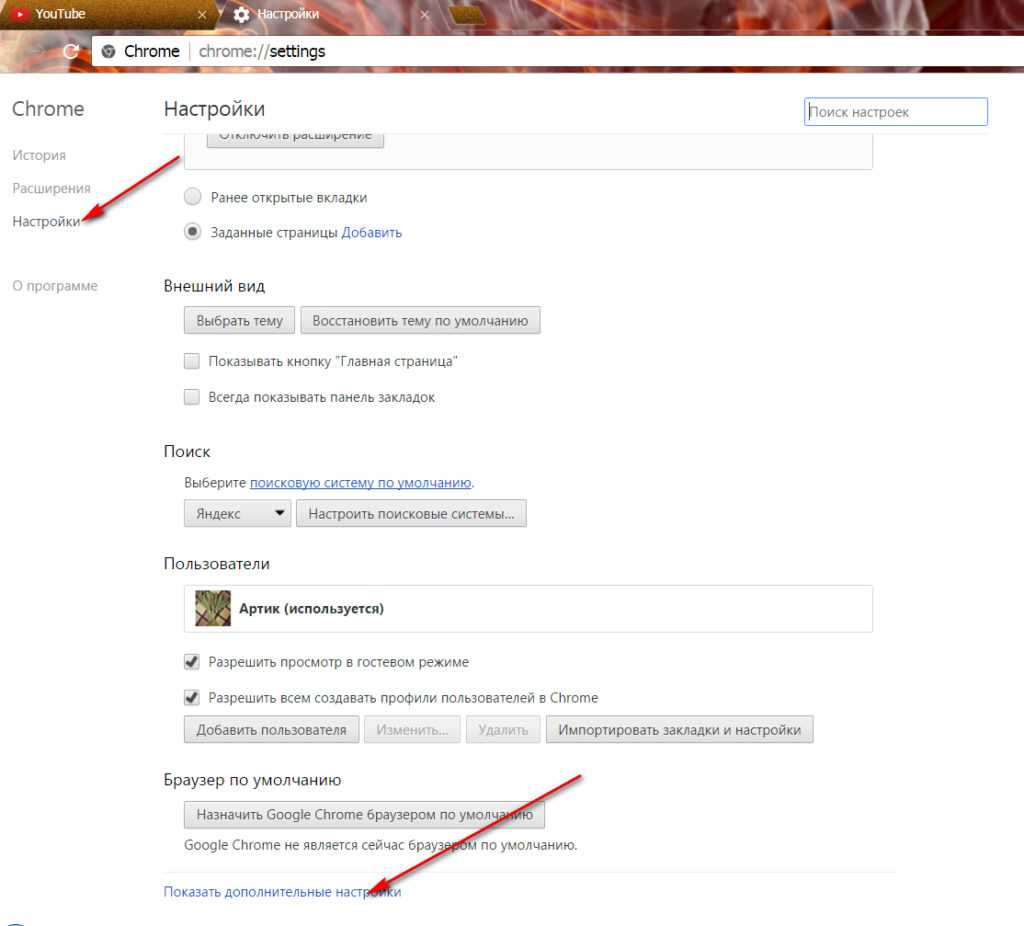
Почему при хорошей скорости медленно работает Wi-Fi интернет на телефоне, планшете Андроид, Айфон, Айпад, компьютере Почему интернет стал медленнее грузиться причины
Снова немного прокручиваем страницу вниз и под разделом «Личные данные» нажимаем на кнопку «Очистить историю».
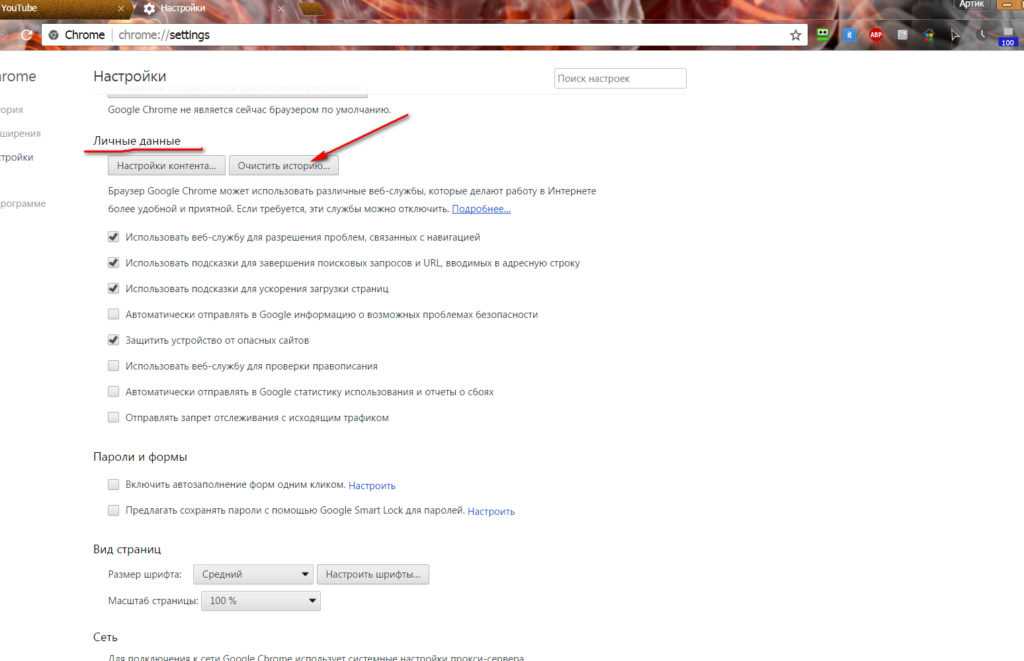
Почему при хорошей скорости медленно работает Wi-Fi интернет на телефоне, планшете Андроид, Айфон, Айпад, компьютере Почему интернет стал медленнее грузиться причины
Далее в открывшемся окне выбираем все необходимые пункты (какие именно файлы и за какое время нужно удалить) и нажимаем на «Очистить историю».
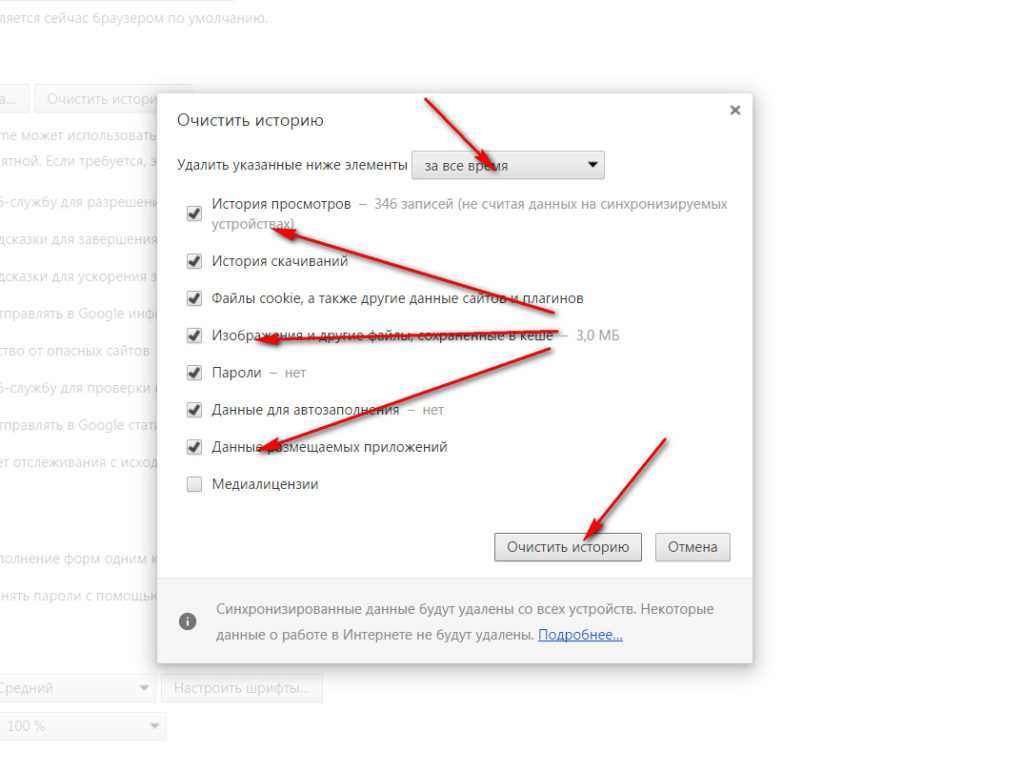
Почему при хорошей скорости медленно работает Wi-Fi интернет на телефоне, планшете Андроид, Айфон, Айпад, компьютере Почему интернет стал медленнее грузиться причины
Программные сбои
Это самая вероятная причина возникновения зависаний и торможений на операционной системе Android. Ведь несмотря на то, что уже на сегодня вышла пятая версия Android, эта платформа до сих пор находится на стадии разработки и исправления ошибок. Но, в большинстве случаев в проблемах устройства виноват его владелец, как бы не прискорбно это звучало.
Обновление операционной системы
Первое на что следует обратить внимание – это, конечно же, проверка обновлений для своего устройства. Любой производитель сенсорных устройств, сразу после релиза своего продукта и первого запуска, начинает собирать информацию по работе и сбоям операционной системы
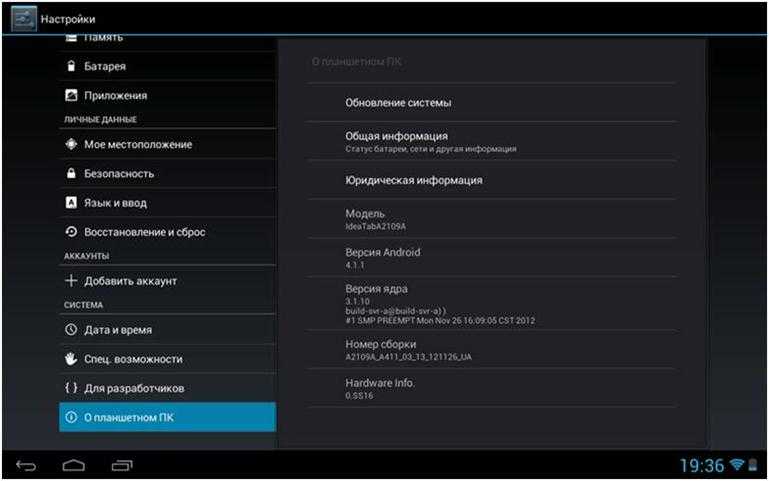
Чистый Android
Поэтому спустя 2-3 недели выходят обновления, которые требуют незамедлительной установки. Если по какой-то причине система вас не оповестила об обнаружении новых обновлений, тогда необходимо самостоятельно открыть настройки, далее прокрутить список параметров в самый низ и нажать на последний пункт.
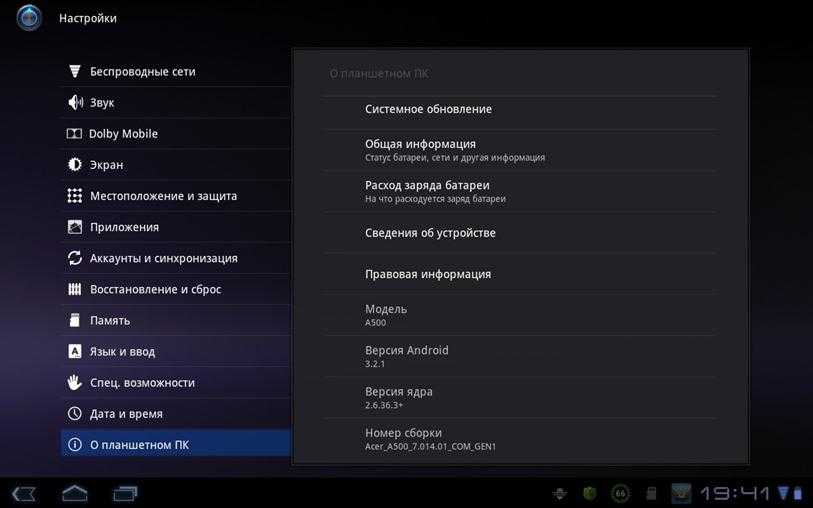
Android c оболочкой
В зависимости от версии Android, название может отличаться, но месторасположение нет. В открывшемся окне нажимаем на первый пункт – обновление системы или системное обновление, ждем пока устройство свяжется с сервером производителя. Далее, появится запрос на установку, соглашаемся и ждем завершения.
Фоновые приложения
Если после обновлений ничего не изменилось, тогда необходимо почистить память устройства от ненужных приложений, которые могут вызывать проблемы в работе операционной системы. Тогда снова переходим к настройкам, только теперь к пункту – «Приложения».
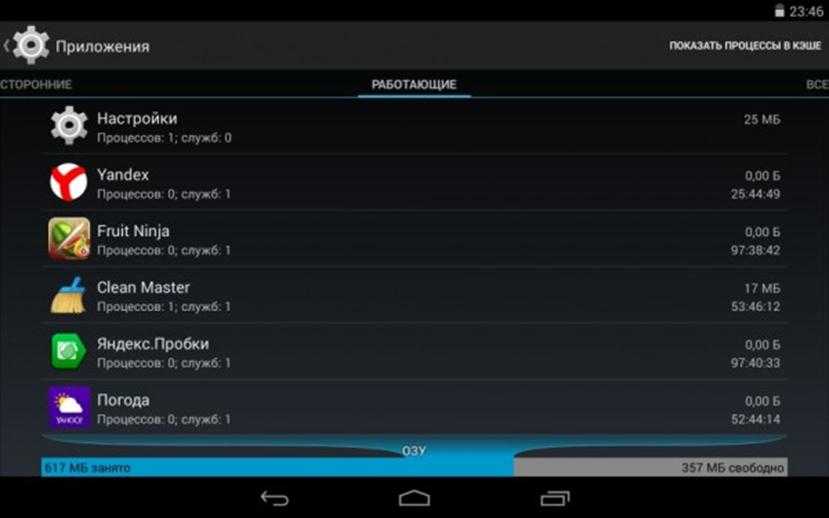
Список программ
Далее, выбираем вкладку «Работающие» и последовательно отключаем те приложения, которыми вы не пользуетесь. Тем самым вы сможете освободить немного оперативной памяти, которая, собственно, и обеспечивает стабильность работы платформы.
Заметили улучшение работы, тогда переходим в первую вкладку – сторонние и принудительно удаляем программы, которые вы не используете
Особое внимание следует обратить на виджеты, которые неимоверными размерами забирают ОЗУ
Безопасный режим
Если по тем или иным причинам не удается зайти в настройки для удаления конфликтующих приложений, тогда необходимо перезагрузить планшет в безопасный режим, когда будут запущены только системные службы.
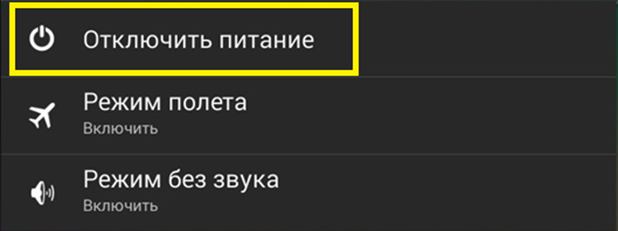
Меню выключения
Для этого зажимаем клавишу Power до появления меню, представленного выше на изображении. Удерживаем выделенный пункт, пока на экране не появится запрос на переход в безопасный режим, смотрите ниже.

Подтверждение запроса
Нажимаем ОК, и ждем пока планшет перезагрузится в сервисный режим, после чего можно заняться удалением конфликтующих приложений. Чтобы вновь включить нормальный режим – просто перезагрузите девайс.
Сервисное ПО
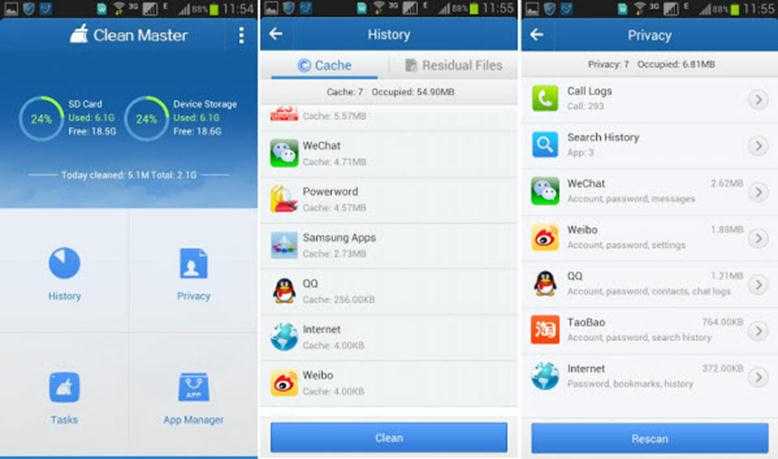
Режим работы
Clean Master – это очень мощная, а главное, абсолютно бесплатная утилита, которая проведет всестороннее сканирование планшета и в конце выведет отчет. В нем будут представлены рекомендации по устранению проблем. Помимо этого, программа в фоновом режиме сможет завершать работу неактивных, но запущенных программ.
Рекомендуется проверить сенсорный девайс на наличие вирусного программного обеспечения, для этого достаточно установить любой бесплатный антивирусник и запустить сканирование.
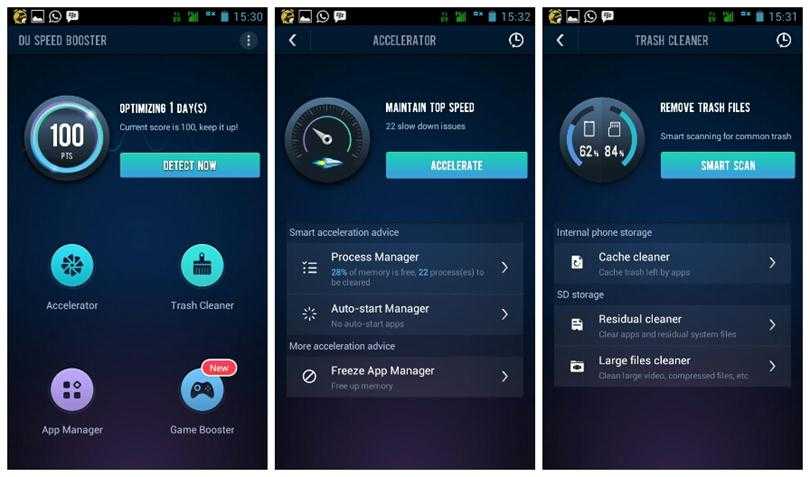
Мощный аналог
Для полного сканирования можно дополнительно воспользоваться приложением – DU Speed Booster, которое также распространяется по бесплатной лицензии. Выполняемые функции у этих двух утилит – одинаковые, каждая из них имеет свои преимущества и недостатки, но со своими задачами они справляются отлично.
Сброс настроек
После проделанных сервисных мероприятий, планшет все равно тормозит, тогда придется сбрасывать настройки до заводского состояния – это самая последняя мера, которую необходимо использовать только в самых крайних случаях. Поэтому открываем настройки и переходим к выделенному параметру – восстановление и сброс, как показано ниже на изображении.
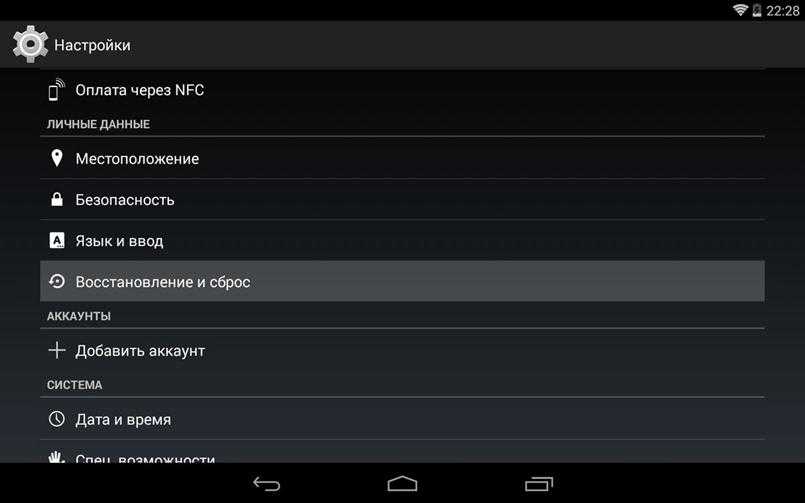
Настройка системы
В открывшемся окне опускаемся до последнего пункта – сброс настроек
Стоит обратить ваше внимание, что после этих шагов вся персональная информация, а также настройки и установленные приложения будут безвозвратно удалены, и восстановлению не подлежат
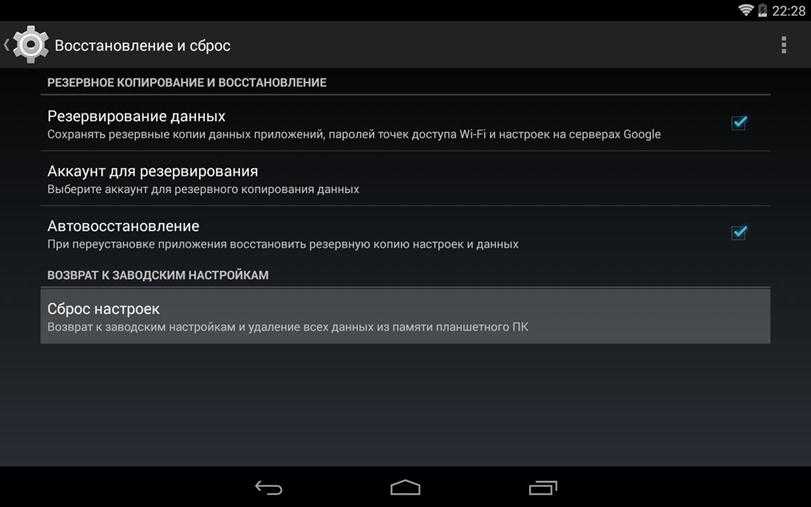
Сброс настроек
Поэтому по возможности скопируйте фотографии и документы на другие носители информации, и только тогда приступайте.
После сброса настроек вы получите абсолютно чистый планшетный компьютер, как после покупки, поэтому придется вновь создавать аккаунт и настраивать операционную систему.
Дефицит мощности
Напоследок хотелось бы упомянуть о характеристиках планшетов на андроиде. Счастливые обладатели таковых с радости скачивают и устанавливают множество нужных и не очень утилит, не задумываясь о мощности своего девайса.
Глюки могут появиться при большом количестве программ, которые загружаются автоматически и работают в фоновом режиме. Также виновниками могут стать утилиты, которые требуют определенных характеристик производительности. Так что прежде, чем скачивать какое-либо ПО или игру, внимательно изучите производительность своего гаджета.
В заключение хочется отметить, что чем дольше виснет устройство, тем быстрее оно выйдет из строя. Если Вы не разбираетесь в тонкостях, перечисленных выше, лучше обратитесь в сервисный центр.
Программные ошибки
Ошибки в программном обеспечении планшетного компьютера могут возникнуть из-за нестабильной работы операционной системы, а также из-за установленного вирусного или вредоносного программного обеспечения, даже если оно таковым не является.
Сбои в операционной системе – это достаточно распространенная проблема, которая остро стоит в Android, особенно в версиях 4.0 и ниже, где малейшие конфликты приложений могли привести к катастрофическим последствиям, но компания Google движется в правильном направлении.
Стоит отметить, что полученные сбои в результате программных ошибок достаточно быстро и эффективно исправляются, без каких-либо последствий. Даже самый неопытный пользователь, или только начинающий познавать богатый мир электроники, сможет восстановить работу девайса.
Что делать, если сильно тормозит планшет на Android
Сделать планшет более оперативным и быстрым помогут следующие рекомендации:
- очистить кэш браузера и приложений: «Настройки» — «Память и резервные копии» — «Очистить кэш»;
- отключить виджеты, анимацию, эффекты, темы;
- обновить операционную систему до последней версии;
- попробовать заменить привычные приложения на их облегченные версии. Они помечаются в Play Market как «Light»;
- попробовать «Облачное хранилище» для сохранения информации, фото и видео.
Много мусора — переполненный кэш
Обратите внимание! Для устройств, срок службы которых свыше 2-3 лет, может подойти довольно радикальный, но эффективный способ — возвращение к заводским настройкам. С планшета будет удалена вся имеющаяся информация, а пользователь получит фактически новое устройство
Самые распространенные причины медленной скорости интернета Теле2
Многие пользователи сталкивались с проблемой неожиданного падения скоростного режима загрузки. Существует ряд распространенных причин, по которым доступ в интернет-пространство блокируется и начинает тупить. К ним относятся неполадки самого мобильного устройства, ухудшение качества связи или невнимательность самого потребителя. Вероятные причины, почему у Теле2 тормозит интернет:
- Отсутствие сигнала провайдера. При нахождении абонента за пределами действия сотовой сети связь не будет ловиться. На качество подключения влияет текущее местоположение пользователя. Чем больше базовых станций провайдера Теле2 вокруг, тем выше уровень сигнала. Ухудшение скоростного режима отмечается в подвальных помещениях, также бетонные перекрытия представляют собой серьезные препятствия на пути мобильной связи.
- Ограничения контракта. На большинстве тарифных планов, которые предоставляют абоненту фиксированный набор гигабайт, срезание скорости происходит после полного потребления доступного месячного лимита. Чтобы не оказаться без трафика, рекомендуется регулярно проверять объемы остатков при помощи команды *155*0#.
- 4G. Перед подключением к компании Теле2 обязательно уточните, действует ли в городе интернет по современному формату 4G.
- Симка. Если карточка пользователя повреждена, контактные площадки стерты или имеют царапины, то мобильный телефон не увидит симку. Аналогичная ситуация происходит при самостоятельной обрезке карточки для получения нужного формата. Без использования специализированного оборудования не рекомендуется обрезать симку. При нарушении контакта придется заказывать дубликат.
- Баланс. Доступ в интернет-пространство автоматически блокируется при окончании денежных средств на личном счету телефонного номера. Старайтесь периодически проверять доступный баланс по команде *105# или в персональном кабинете абонента.
- Настройка. После подключения к Теле2 необходимо скачать автоматические настройки интернета или ввести характеристики вручную. Параметры загружаются с основного портала оператора совершенно бесплатно, поступают в виде СМС-сообщения.
- Кэш. Браузерные программы могут значительно затормаживать процесс при накоплении большого количества кэша и недостатка свободного места во внутренней памяти устройства.
- Вирусы. При переходе на подозрительные сайты или скачивании файлов можно найти вредоносную программу, которая будет негативно влиять на передачу данных.
- Сбои провайдера. Оператор периодически проводит регламентные работы на линии, отчего наблюдается ухудшение скоростного режима. Компания старается заранее предупредить потребителей о возможных проблемах.
- Смартфон. Неисправность самого мобильного устройства приводит к проблемам с подключением к интернету. Любое падение, удар девайса могут привести к повреждению передающей антенны, модуля связи.
- Использование двух симок. На смартфонах с двумя слотами для симок необходимо установить приоритет связи. Один из слотов реализован только для голосового общения и имеет скоростные ограничения.
Любая из причин может стать виновником плохого интернета Теле2 или полной потери доступа в сеть.
Видео
Ведущий автор многих рубрик на сайте expertland.ru. Отлично разбирается в техники и электронике. Способен решить любую техническую задачу в считанные часы, любит писать о своей опыте и наработках.
- опубликованных статей — 94
- читателей — 23 919
- на сайте с 25 сентября 2017 года
Планшеты на базе Андроид являются одними из самых покупаемых мобильных устройств для работы и развлечений. К сожалению, через непродолжительное время устройство может начать некорректно работать. О том, как почистить планшет, чтобы не тормозил или какие иные действия выполнить с гаджетом, чтобы решить появившуюся проблему, расскажет Appsetter.ru






























